아 이 얼마만의 신상 폰이더냐
회사일 때문에 아이패드를 구매하고나서
큰화면의 필요성을 못느끼고
기존폰의 막힘없는 성능에 ㅋ
암튼 수많은 주변인의 박해(?)에도 불구하고
잘 이용하던 아이폰 SE에게 작별을 고하고
SE2를 주문한다
필자 자급제 쓴지 오래되어
이번에도 역시 공기계를 구매
그 금액은 무려
두구두구두구
542,860원 되겠다
물론 128G 이다 ^^
쿠팡에 공기계 장바구니 담아놓고
한달쯤 지켜본거 같다
카드할인이 7.5% 가 있었는데
토요일 오전 급 없어진다 ㅜㅜ
그리고 토요일 저녁 무려 9% 할인 등장
오예~ 이젠 질러야해 ㅋㅋㅋ
그리고 로켓와우 한달 무료체험으로
3% 겟~ 그렇게 만들어진 가격이다
주문하고 바로 케이스 및 강화유리 주문
그리고 기다리던 폰이 도착한다

포장만 로켓배송 ㅜㅜ
지방은 로켓배송 없다 ㅋㅋ
주문하고 수령까지 일요일 오전에 주문하고
어제 저녁에 받았다 훔 나름 빠른건가?
암튼 박스 개봉~

늘 보아오던 애플의 그 느낌 그대로의 상자 ㅋ

사진으로 보니 실물과 박스사진과 구분이 안되네 ㅋ

이번엔 레드
매번 실버 아님 블랙 아님 그레이에서
레드로 와봤다(나이 먹은건가?)
암튼 이 레드가 색이 묘하다
영롱하고 그렇게 짙은 느낌이 아닌 ^^ 맘에 든다

전원 어댑터와 라이트닝 커넥터 이어팟
옛날엔 이어팟 플라스틱에 있더니
이번엔 종이로 ^^ 원가절감 마이했네 ^^환경보호인가?
암튼 각설하고

케이스 씌우고 강화유리 덮고
색배함이 좀 그렇지만 인유스티커 붙여주고 ㅋㅋ
아주 맘에 듣다
이전 글을 보니 무려 7년만에 산 신상폰
아이폰 SE2 128G 아주 맘에 든다
유심 세팅하고 받은 문자
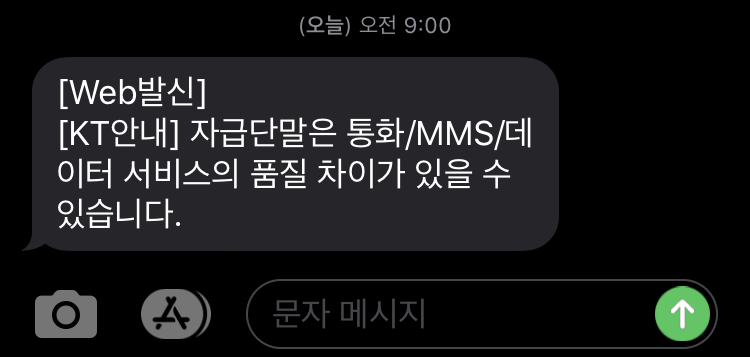
ㅋㅋㅋㅋㅋ 소심한 복수인가?
한가지 아쉬운거
새폰은 iOS 업데이트해서 좀 팔자
맨날 백업 복원할려면 iOS 업데이트 먼저 하란다 ㅋ
머 하면 되지만 바로 사용하고자하는
고객의 맘을 헤아리자 ^^
암튼 이상이 아이폰SE2 개봉기다
'아이폰' 카테고리의 다른 글
| iOS 7 문자 하나씩 지우기 (0) | 2013.10.02 |
|---|---|
| 아이폰 5 개봉기 및 3일간의 사용기 (0) | 2013.01.11 |
| 아이폰 앱 응용프로그램 크기가 다가 아니었다. (0) | 2012.02.20 |
| 아이폰 벨소리 내손으로 손쉽게 만들어보자 (0) | 2011.09.14 |
| 아이폰 알람의 다시알림은 왜 9분일까? 누가 좀 알려주세요~ (5) | 2011.08.09 |



































